Guardar un documento Word
Curso Gratuito Word
Índice
- Introducción a Word 2016
- Ventana de Word
- Vista Backstage
- Ayuda en Office
- Cinta de opciones Word
- Abrir un documento Word
- Guardar un documento Word
- Crear una plantilla Word
- Desplazamiento por documento Word
- Mover, copiar, cortar y pegar en Word
- Buscar y reemplazar en Word
- Traducir texto en Word
- Orientación de la página en Word
- Encabezado, pie y número de página Word
Una vez se finalice la edición del documento, haga clic en la ficha Archivo y luego haga clic en Guardar. Si va a guardar el archivo por primera vez, debe darle un nombre al documento. También podrá guardar una copia de un documento, un archivo u otro formato para usar en una versión anterior de Office. Si desea guardad una copia de un documento:
- Haga clic en Guardar como de la ficha
- Le aparecerá un cuadro de dialogo donde tendrá que seleccionar la ubicación donde quiera guardar el archivo.
- En el cuadro Nombre de Archivo, escriba el nombre para el archivo.
- Haga clic en Guardar.
- Haga clic en la ficha Archivo y a continuación haga clic en Guardar como. En el cuadro Nombre de archivo, escriba un nombre nuevo para el archivo y déjelo, en la lista Tipo (véase en la figura 4.2), seleccione el formato en el que desee guardar el archivo. Luego haga clic en Guardar.
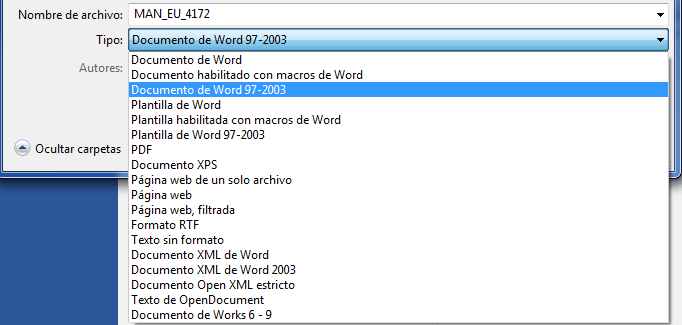
Figura 4.2. Lista de Formatos.
- Haga clic en Guardar y enviar de la ficha Archivo. Seleccione Cambiar el tipo de archivo, y una vez seleccionado el tipo, haga clic en el botón Guardar como, escriba el nombre para el archivo y haga clic en Guardar. También podrá guardar el archivo creando un documento PDF/XPS. Para ellos, haga clic en Crear documento PDF/XPS y luego haga clic en el botón con este mismo nombre.
